Per ripristinare un file, una cartella o un intera sessione di salvataggio da cassetta occorre procedere in due modalità differenti a seconda della specifica cassetta da cui occorre effettuare l’operazione di recovery:
-se bisogna ripristinare da una cassetta che non è l’ultima occorre anzitutto identificare la cassetta e quindi procedere con i vari passaggi specificati nel seguito del documento;
-se occorre ripristinare dalla cassetta dell’ultimo salvataggio passare direttamente al punto “B”.
In prima battuta occorre identificare la cassetta che si vuole utilizzare per il ripristino, ossia la specifica cassetta utilizzata in un determinato giorno e orario; per fare ciò posizionarsi sull’icona processi e supporti come mostra la figura sottostante. Nella finestra a destra compare la Home con sotto Admin e Tutti
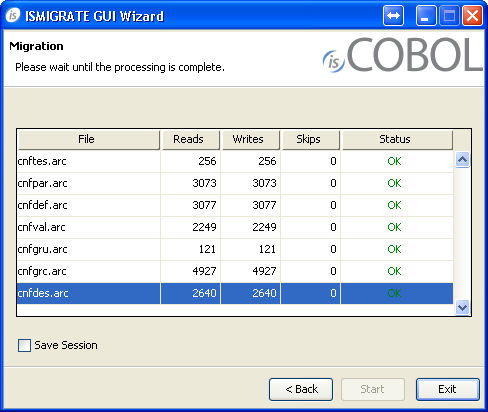
A questo punto espandere la cartella Admin come mostrato nella figura sottostante sino ad ottenere i singoli set, dentro ai quali troveremo gli oggetti cassetta con le loro etichette e, selezionandole, vedremo nel dettaglio a sinistra il nome della cassetta e la data dell’ultimo utilizzo
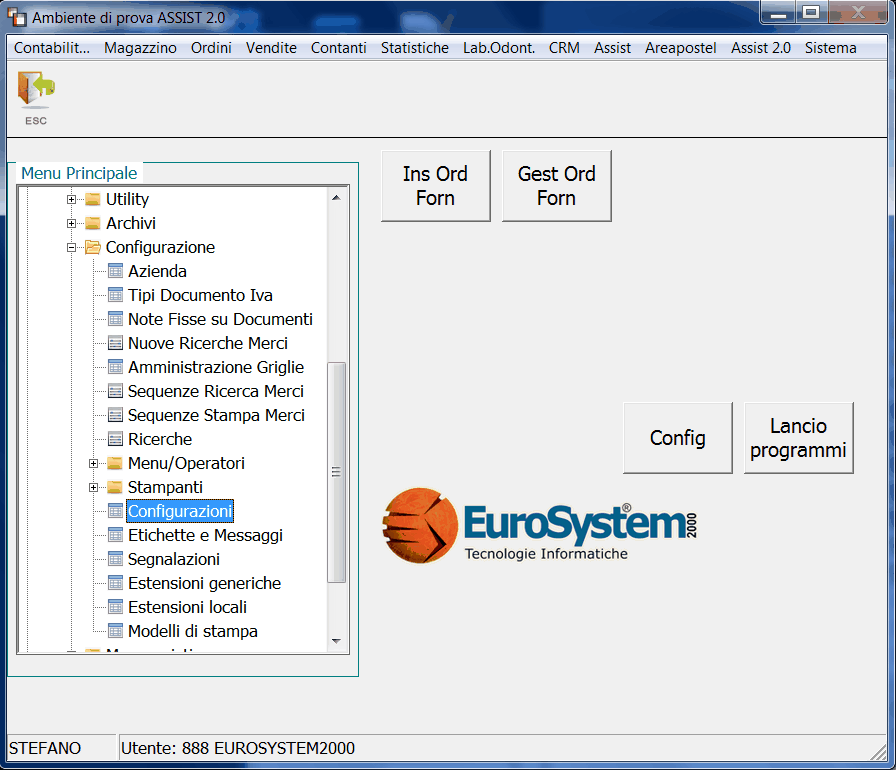
Singola cassetta
Dettaglio cassetta
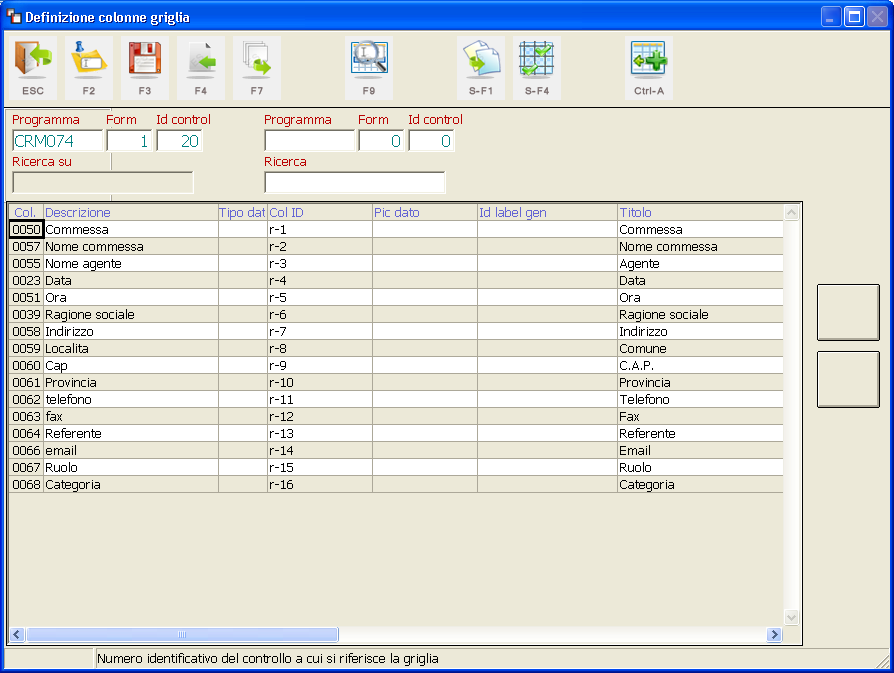
Con queste informazioni possiamo procedere con il ripristino da cassetta selezionando in sequenza i seguenti passaggi:
Procedure guidate à Ripristina

Selezionare quindi Ripristino specifico
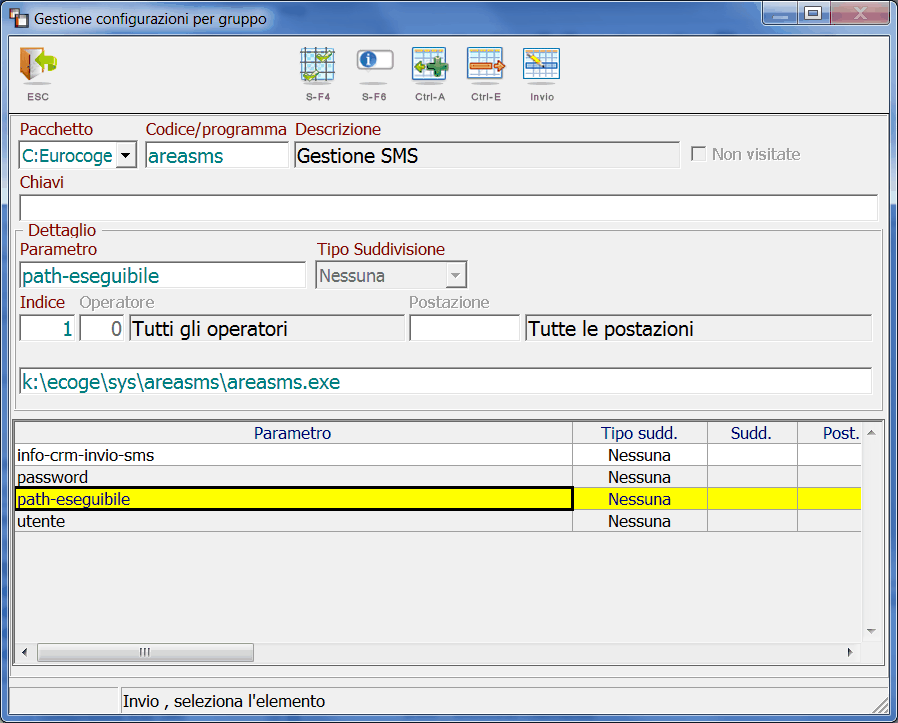
Nella prima finestra di benvenuto bisognerà specificare un nome univoco per la procedura o lasciare quello che viene proposto dalla procedura stessa. Si tenga presente che se esiste una procedura con lo stesso nome il programma chiederà di sovrascrivere tale procedura.
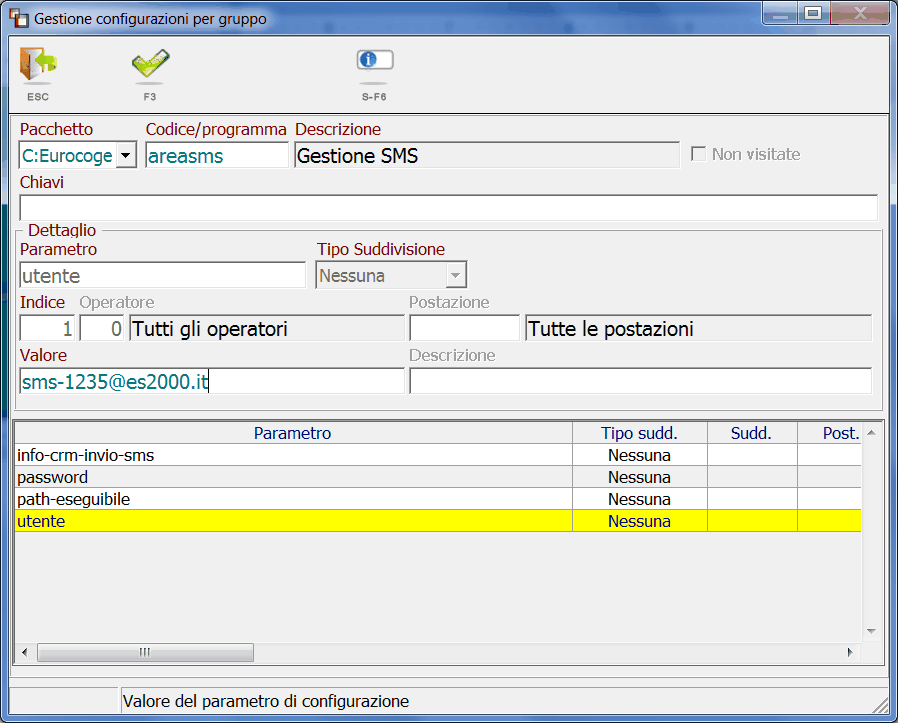
Cliccando su avanti il programma passerà al menù di Selezione file; posizionandosi nel riquadro cartelle si può scorrere la struttura ad albero del sistema salvato fino a posizionarsi sopra e quindi selezionare i file da ripristinare.
Si tenga presente che prima di procedere è opportuno spostare eventuali copie dei dati da ripristinare già presenti sul disco in quanto il ripristino prevede di sovrascrivere i dati ,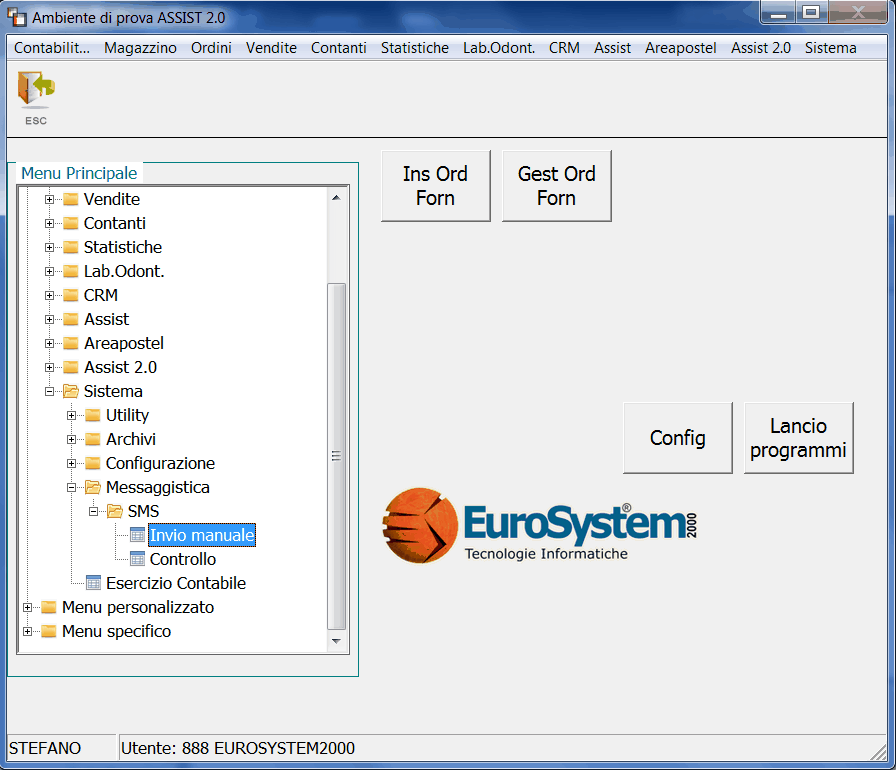
Selezione file o cartella
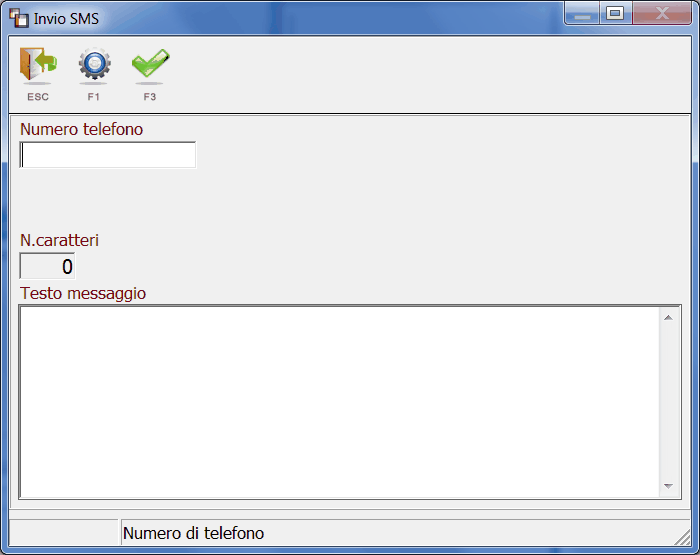
Una volta selezionati i file o cartelle da ripristinare, selezionare l’icona a forma di Imbuto presente nella barra in alto denominata Filtri di selezione à Imbuto (Filtri di selezione)
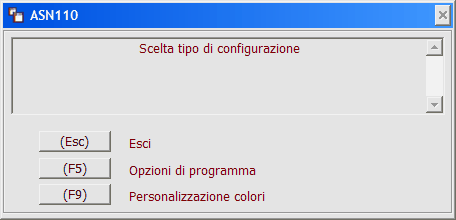
Nella finestra che si apre andare ad aggiungere il nastro che si vuole utilizzare nel riquadro Supporti, selezionando il pulsante Aggiungi
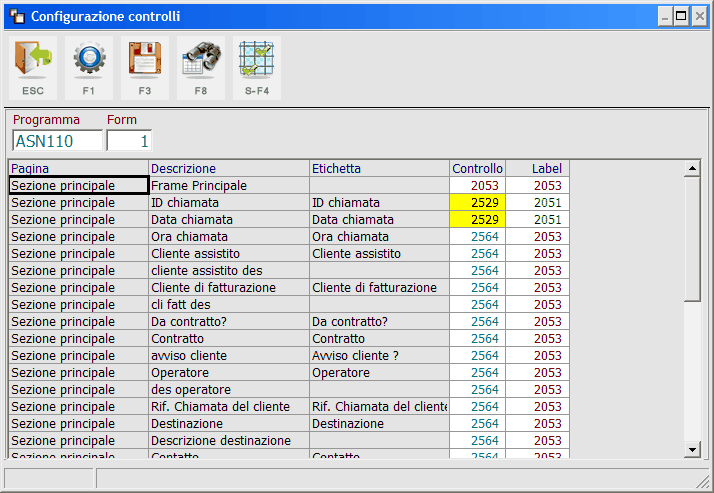
Supporti
Si aprirà una seconda finestra; tramite selezioni successive in cascata arriveremo fino ai già citati supporti di rotazione e infine alla selezione del supporto (cassetta) che ci interessa utilizzare per il ripristino.
Selezionare Home
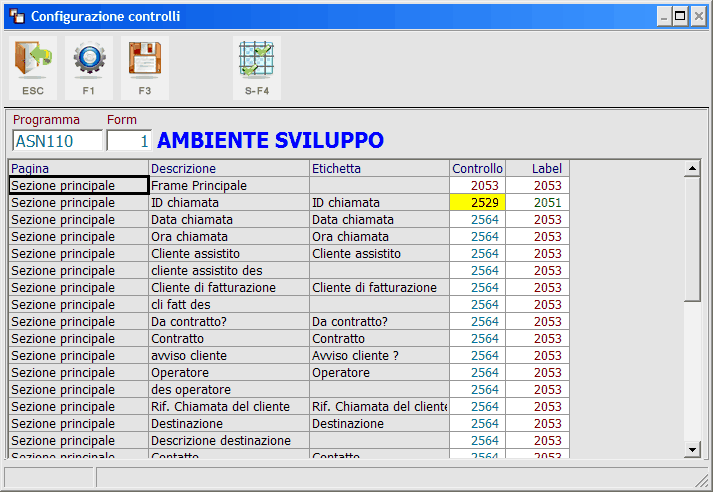
Successivamente selezionare Admin
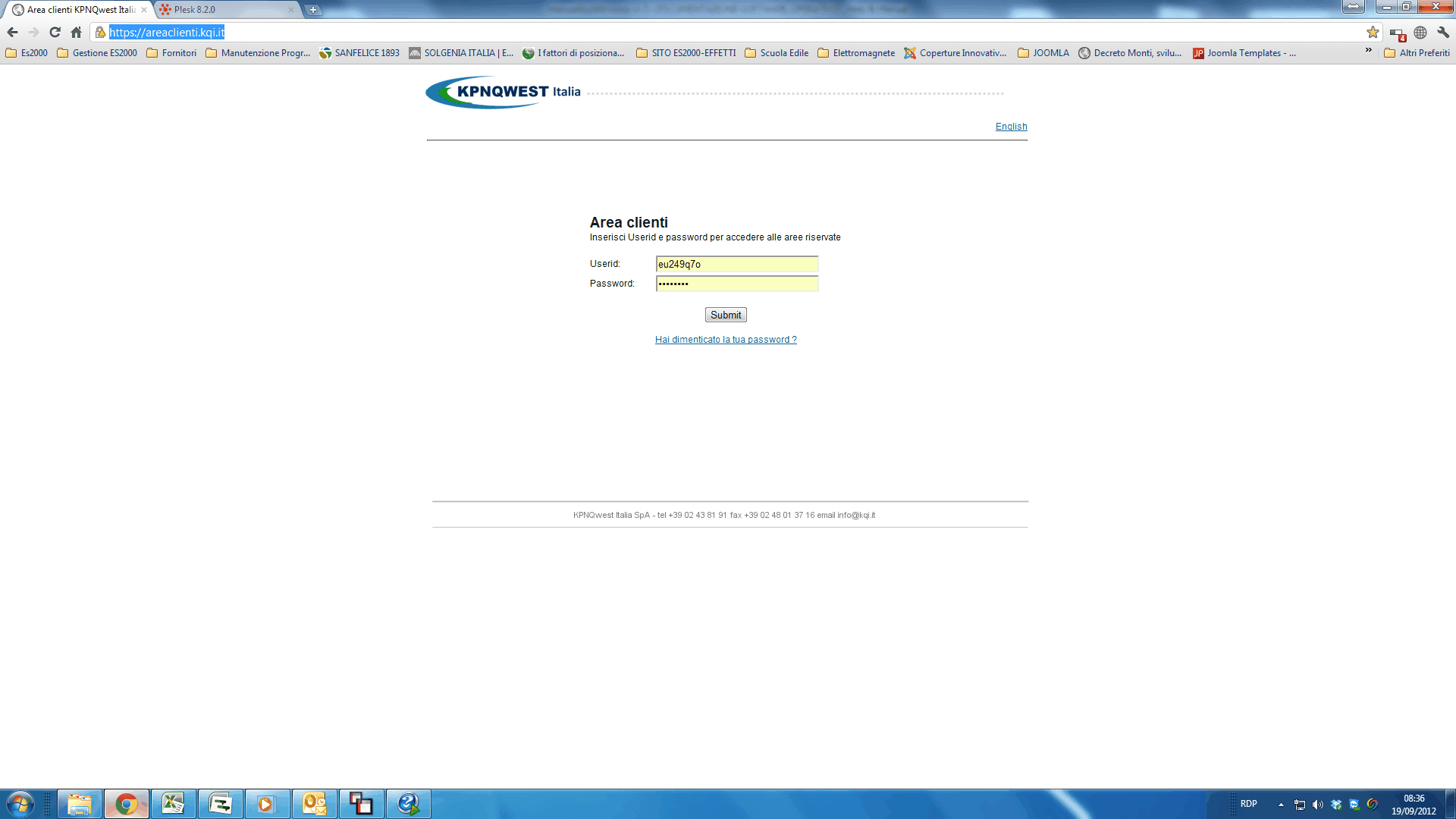
Selezionare Backup completo
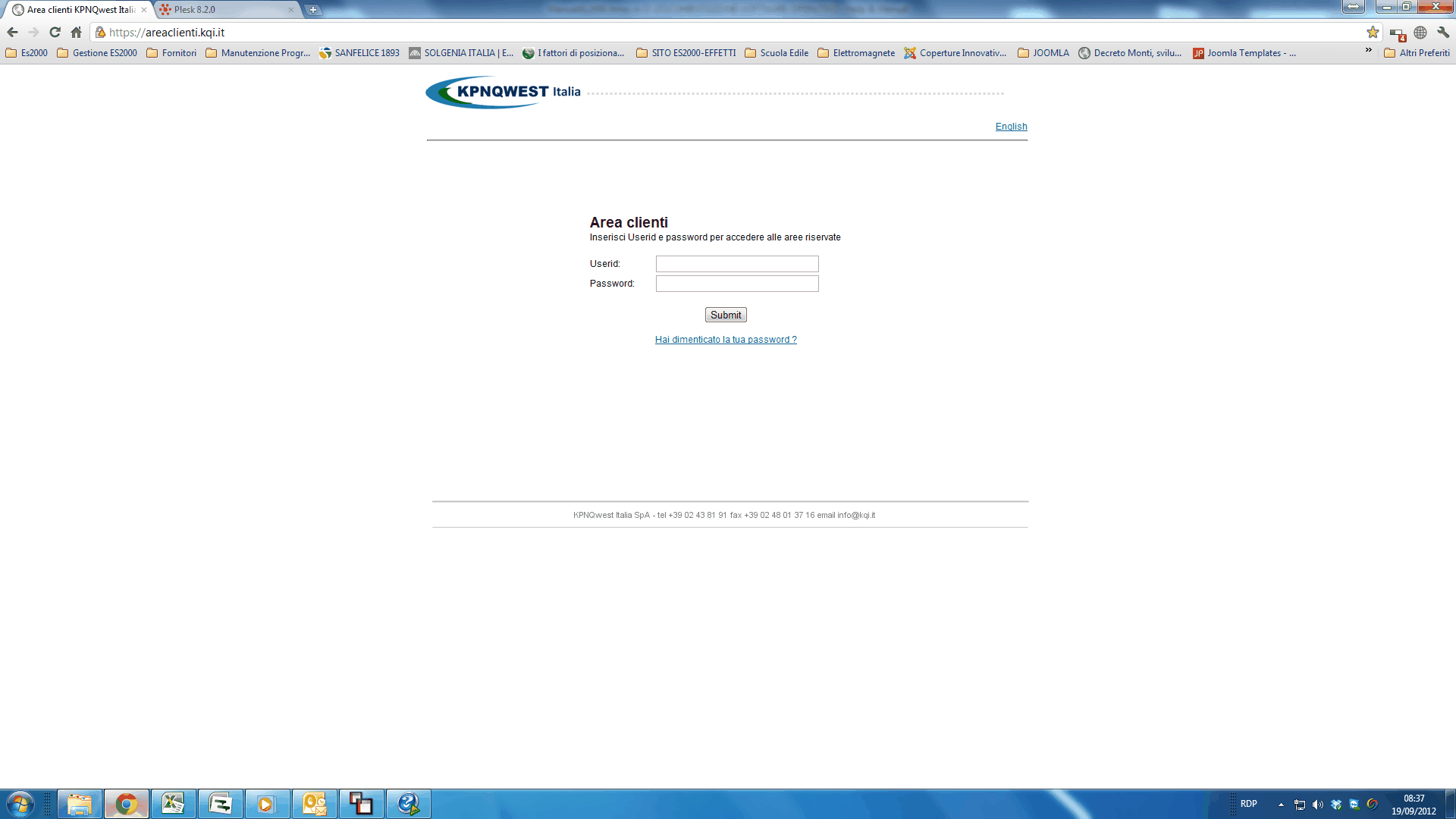
Selezionare Supporti di rotazione
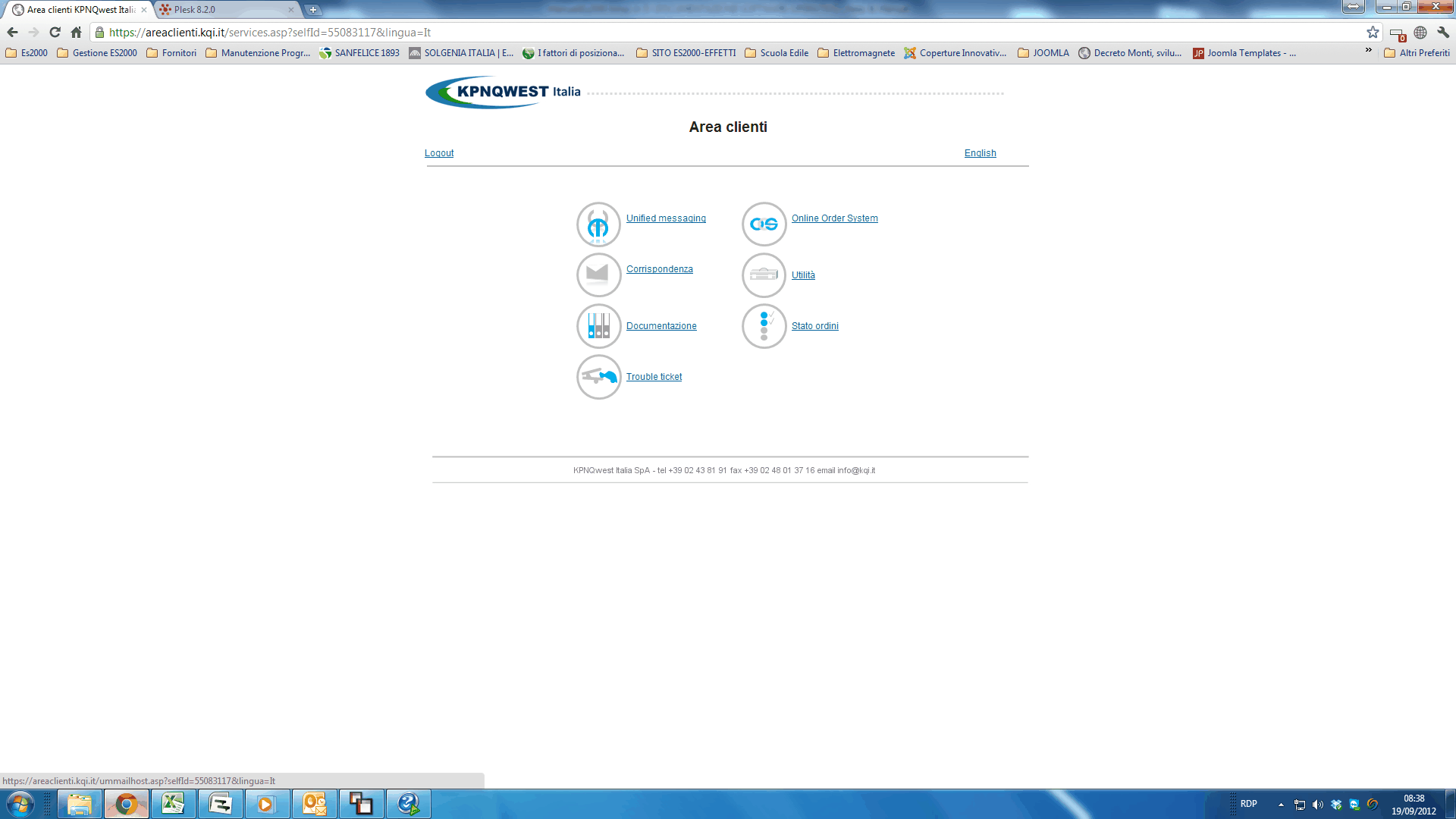
Selezionare Supporti di rotazione giornaliera mensile o settimanale sulla base di dove si trova la cassetta che dobbiamo andare ad utilizzare
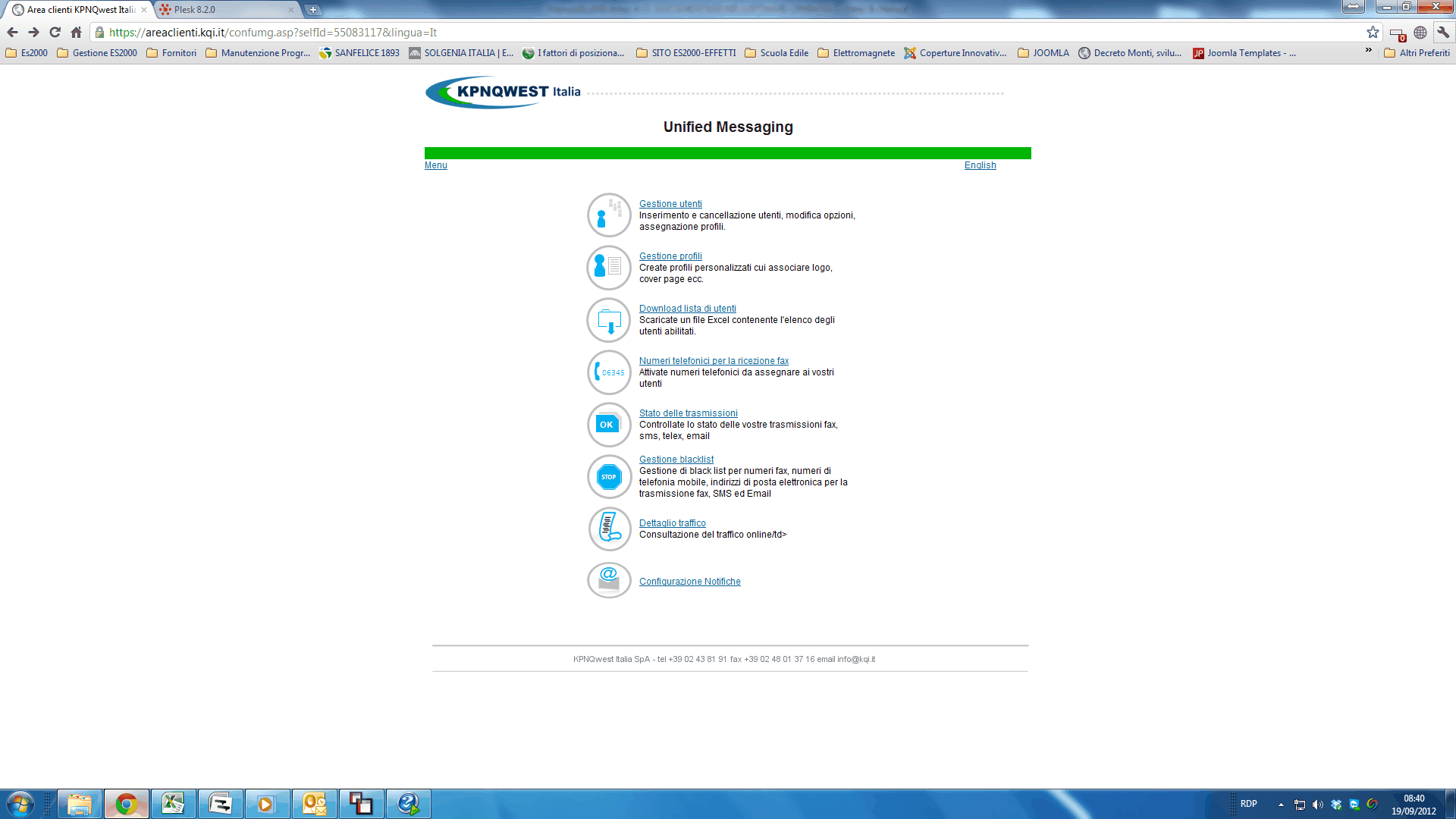
Selezionare il Set giornaliero
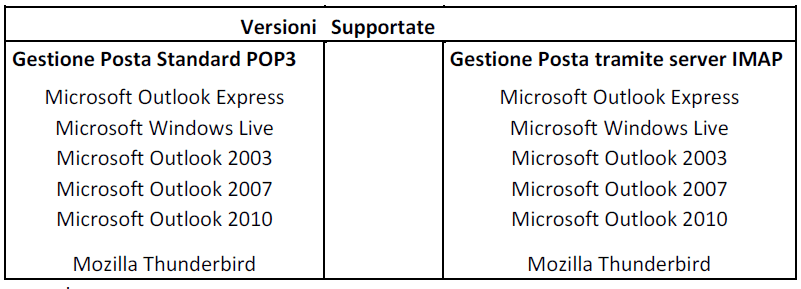
Selezionare la Cassetta
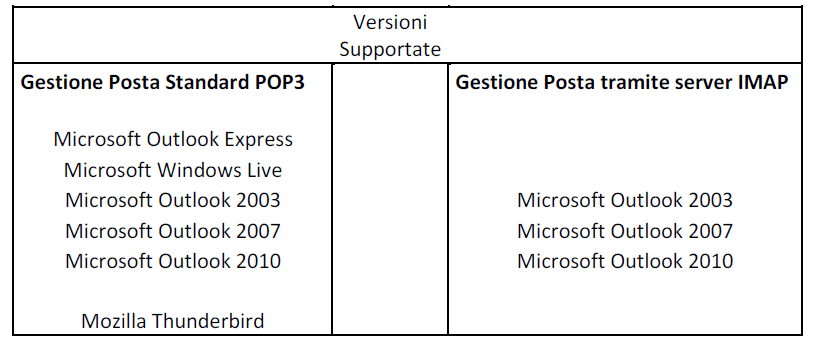
Una volta selezionata la cassetta ricomparirà la finestra dei filtri di selezione con indicato il Supporto da utilizzare
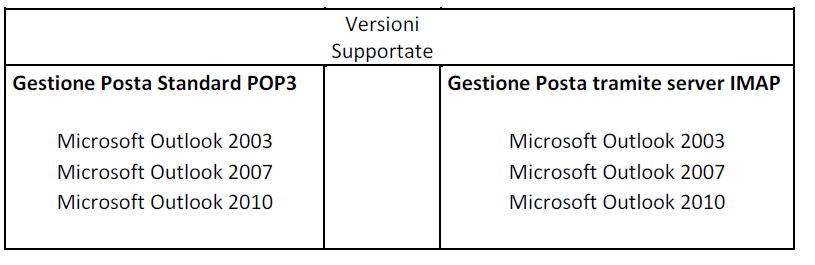
Una volta fatta questa selezione confermare con Ok
Le finestre successive che si aprono sono quelle rimanenti della procedura di ripristino e i parametri vanno modificati solo in caso di necessità .
Selezionare avanti per continuare

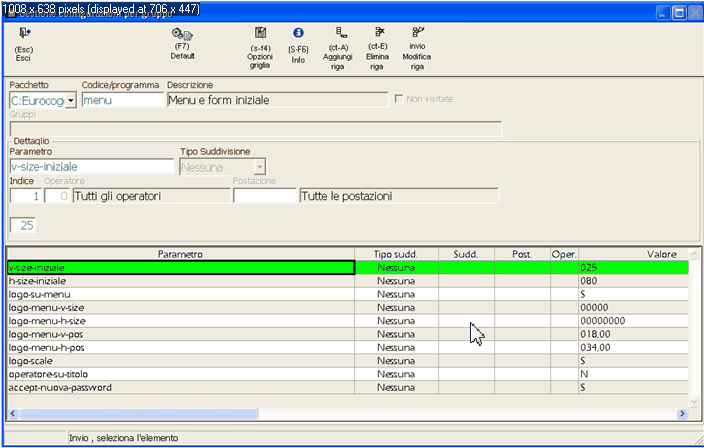
L’ultima finestra che compare è quella di pianificazione processo; verificare che in “Tipo pianificazione “ ci sia “Esegui ora” se si vuole eseguire il ripristino subito.
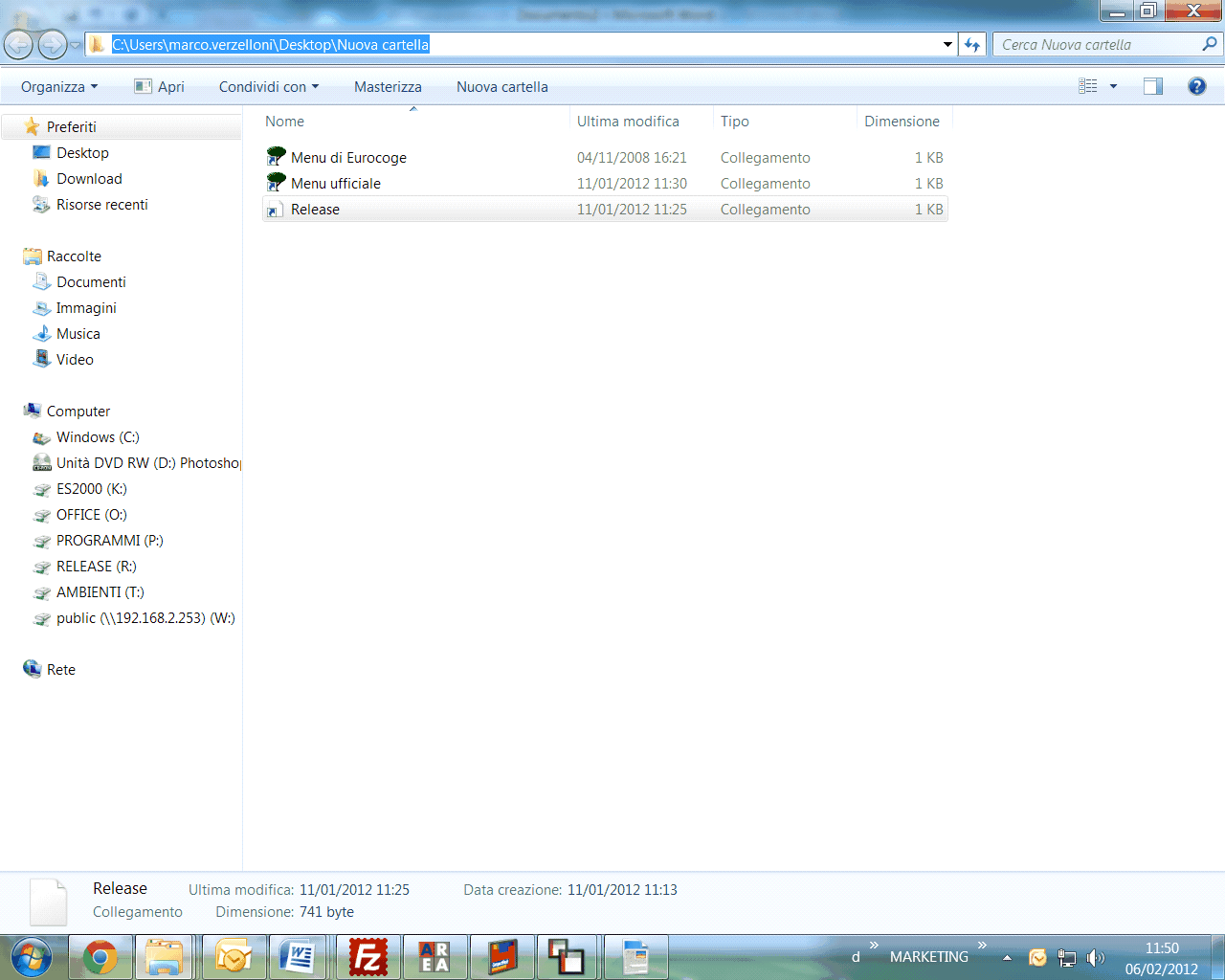
Premere Fine e il processo inizierà
Per verificare che tutto stia procedendo correttamente andare in Stato processo e controllare lo stato /log del processo in esecuzione.
Punto B
Nel caso si voglia ripristinare dei dati dall’ultima cassetta usata per il backup procedere come sotto specificato.
Procedure guidate à Ripristina
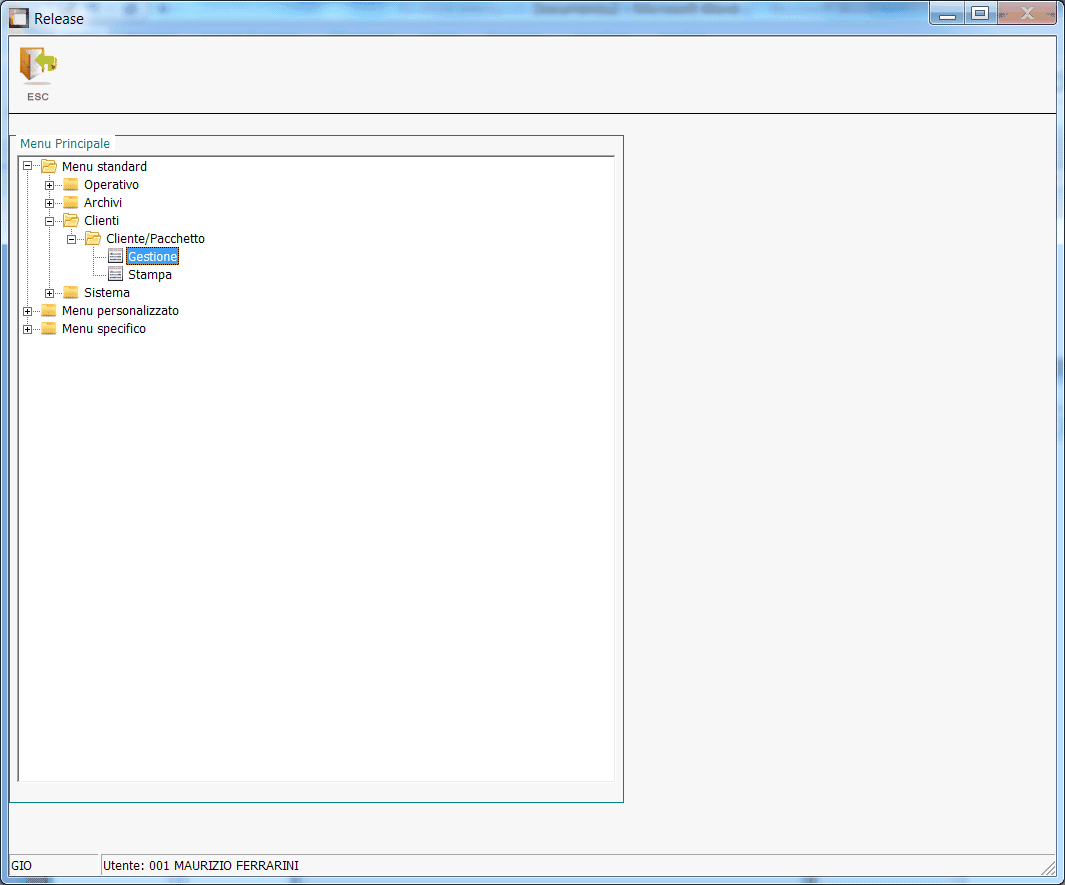
Selezionare poi Ripristino specifico
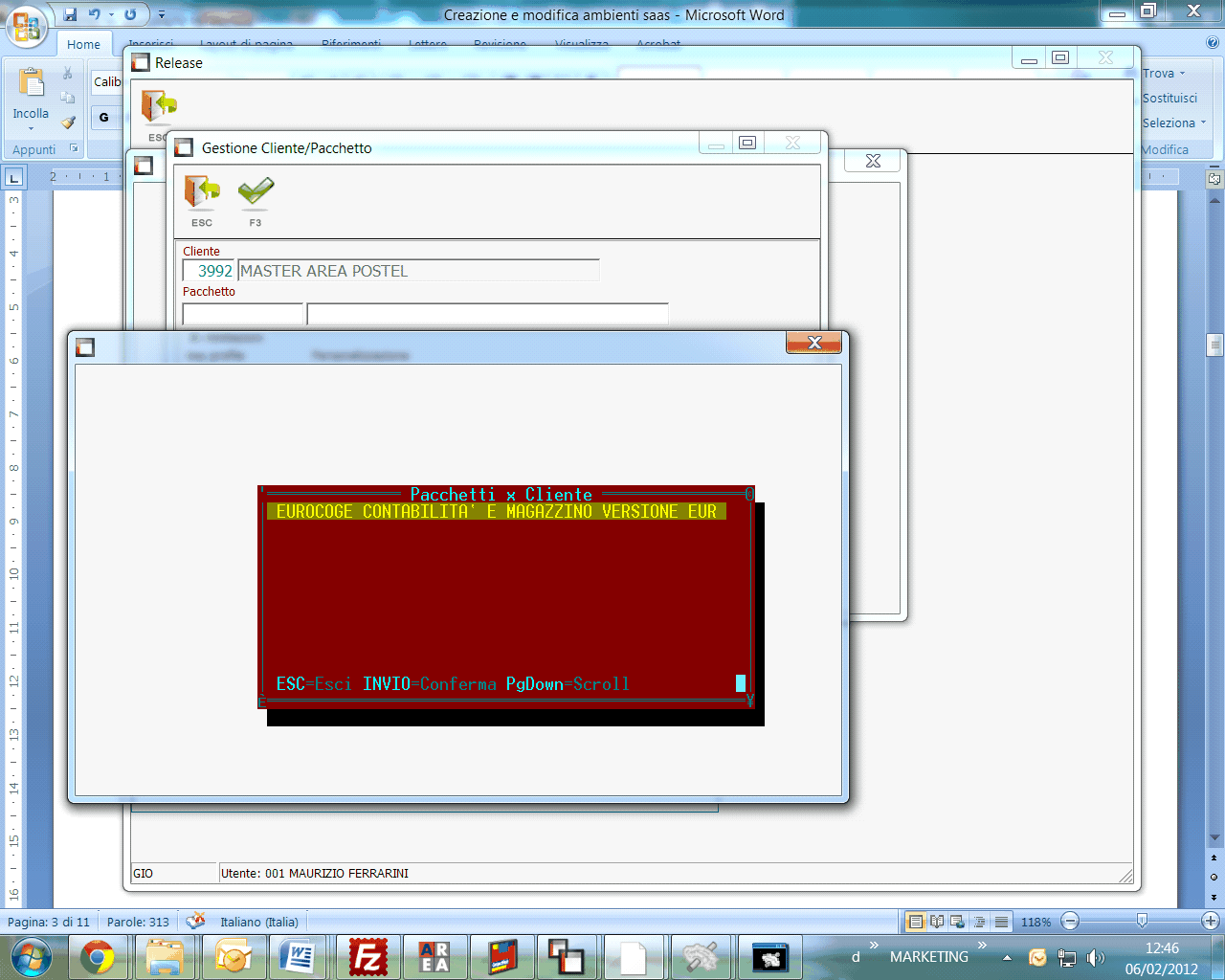
Nella prima finestra di benvenuto bisognerà specificare un nome univoco per la procedura o lasciare quello che viene proposto dalla procedura stessa; si tenga presente che se esiste una procedura con lo stesso nome il programma chiederà di sovrascrivere tale procedura.
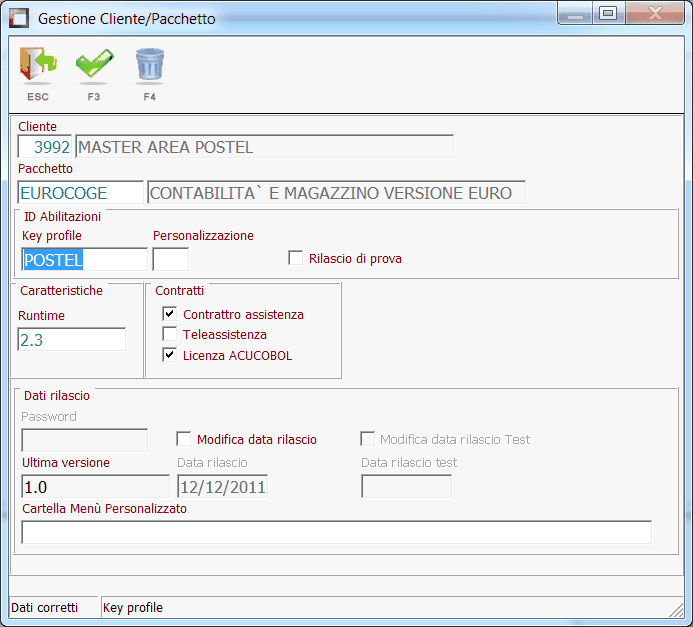
Selezionando avanti il programma passerà al menù di Selezione file. Posizionandosi nel riquadro cartelle e scorrere la struttura ad albero del sistema salvato fino a posizionarsi su e quindi selezionare i file da ripristinare.
Si tenga presente che prima di procedere è opportuno spostare eventuali copie dei dati da ripristinare già presenti sul disco in quanto il ripristino prevede di sovrascrivere i dati. ,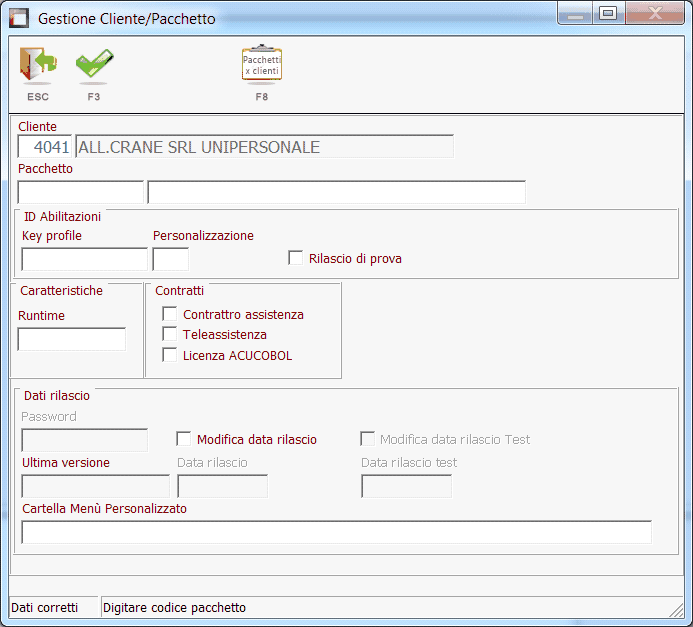
Selezione file o cartella
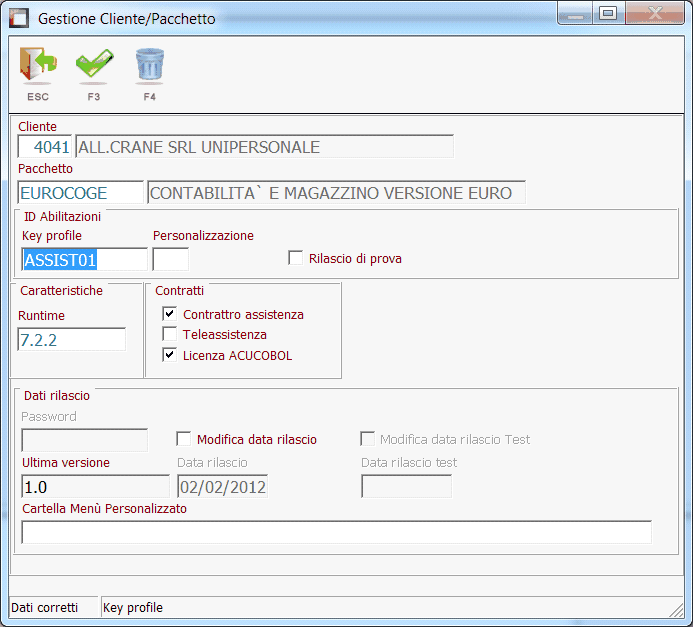
Selezionare avanti per proseguire la procedura.
Le finestre successive che si aprono sono quelle rimanenti della procedura di ripristino e i parametri vanno modificati solo in caso di necessità .
Selezionare avanti per proseguire la procedura.
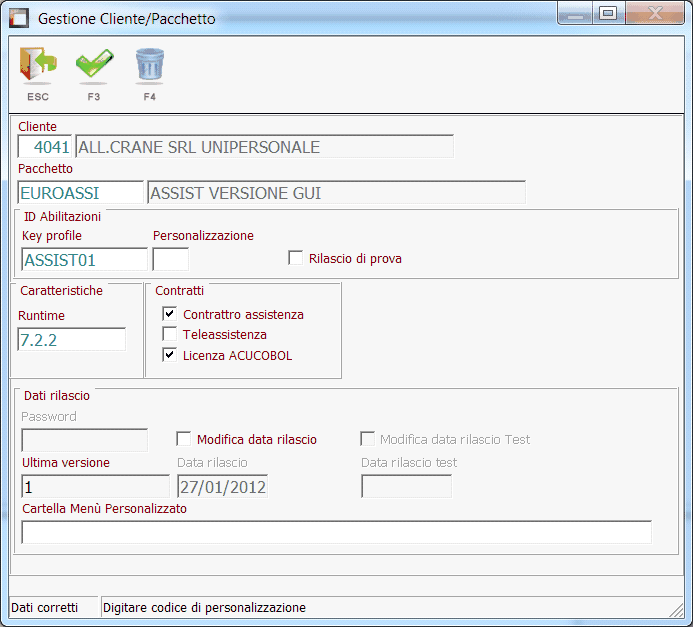
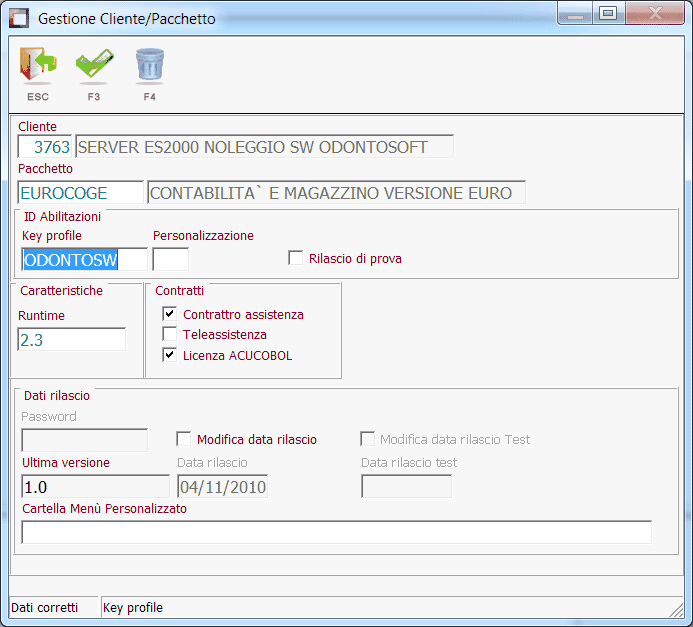
L’ultima finestra che compare è quella di pianificazione processo; verificare che in “ Tipo pianificazione “ ci sia Esegui ora se si vuole eseguire il ripristino subito.
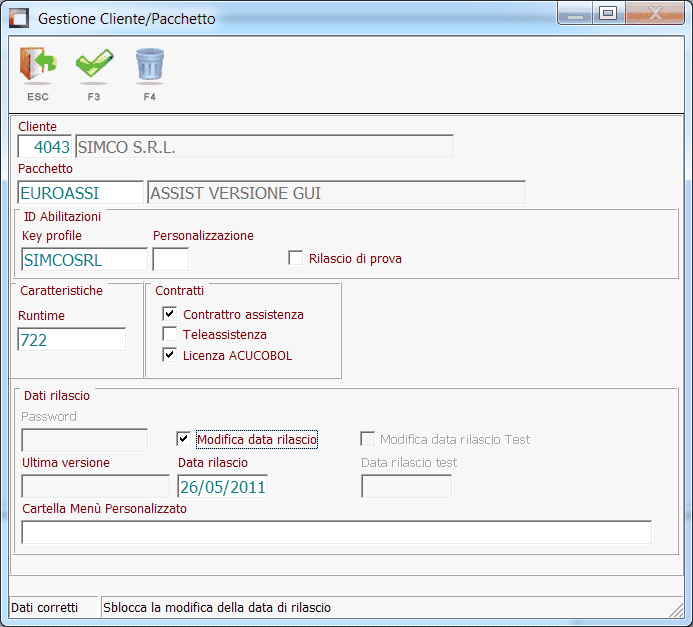
Premere Fine e il processo inizierà
Per verificare che tutto proceda correttamente andare in Stato processo e controllare lo stato /log del processo in esecuzione.
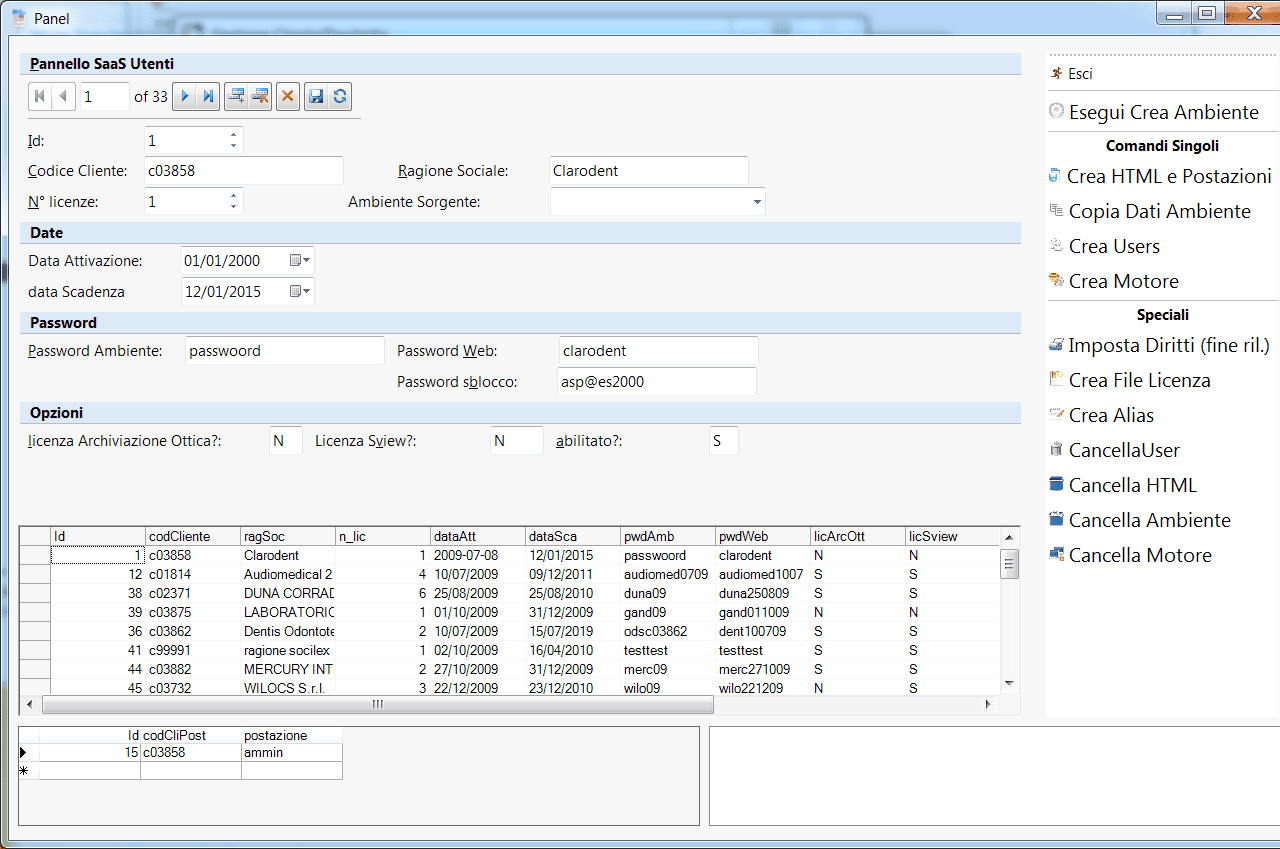
Posizionarsi sul Processo attivo e nella finestra Comandi appariranno le varie voci selezionabili su un processo; selezionare stato e la finestra successiva mostra le operazioni che la procedura attiva sta eseguendo e tutte le informazioni relative.